经验直达:
- word打印时页面怎么设置水平垂直
- word文档怎么横向打印
一、word打印时页面怎么设置水平垂直
方法/步骤
我们先打开需要打印的文件,如图所示,我们看到的是以下显示的水平文件的样式 。
接下来我们选择打?。?在其出现的菜单中单击左侧区域的“打印”选项,然后在中间区域的底端单击“页面设置”选项;
此时在弹出的对话框中单击“文档网格”选项卡,然后在“文字排列”区域单击“垂直”按钮,设置后之后单击“确定”选项;
设置后在打印的预览区域会发现文档文字内容已经自动转换为垂直方向了;
5
回到文档的正文部分你也会惊讶的发现他的内容已经由水平方向转换为垂直方向了;这样我们打印出来的文件就满足了我们的要求了 。
二、word文档怎么横向打印
在打印选项页面属性设置横向即可 。
1、首先打开Word点击打印机选项 , 如下图所示 。
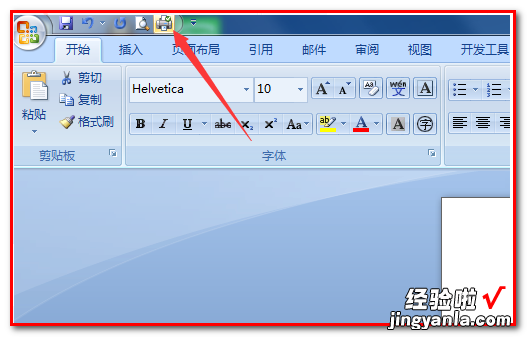
2、找到并点击属性,如下图所示 。
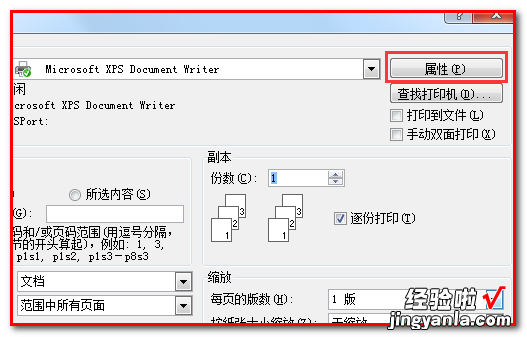
【word文档怎么横向打印 word打印时页面怎么设置水平垂直】3、然后选择布局的方向,点击“横向”如下图所示 。
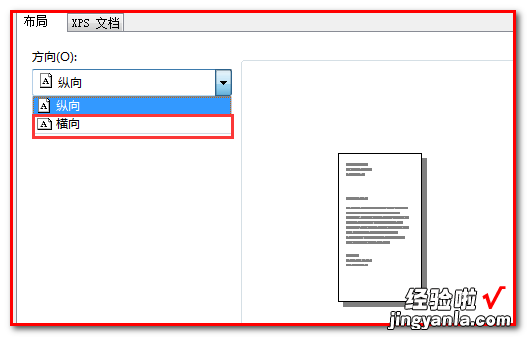
4、最后点击确定,即可解决问题,如下图所示 。
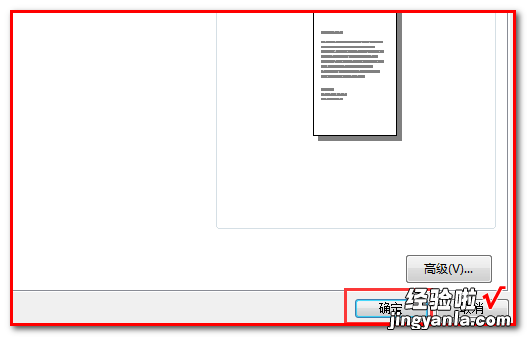
使用打印机注意事项:
1、不可使用易燃溶液如酒精、苯或稀释剂清洁打印机 。
2、当电源线被捆扎或打结时,禁止使用打印机 。当电源线被捆扎或打结时,电流通过时的阻力会大大增加,从而造成电阻过大 , 这样可能会因此而导致短路 。
3、禁止打印机插入与其它功率较大的设备共享的电源插座上 , 也不可放在电磁声大的设备(如荧光灯等)附近,在打印机和此类设备之间保持至少15厘米的空间 。
